Как удалить человека из группы в ВКонтакте
В этой статье: показать
Как удалить человека из группы в ВК на компьютере
В первую очередь нужно помнить о том, что удалить участника из группы ВКонтакте может только ее создатель или человек, назначенный администратором. Кроме того, участник может сам покинуть надоевшее сообщество. После исключения человека из группы, он автоматически теряет все привилегии. Это не касается создателей, которые могут свободно выходить из своего сообщества и так же свободно возвращаться обратно с сохранением всех своих прав.
Удаление людей из групп на разных устройствах и операционных системах выполняется по-своему. В компьютерной версии ВК это происходит следующим образом:
- После входа в приложение с левой стороны откроется главное меню. Найти вкладку «Группы» и войти в нее. На открывшейся странице найти сообщество, откуда будут удаляться люди.
- После входа на главную страницу паблика, будет видна информация в виде надписи «Вы состоите в группе».
 Справа от нее расположены три горизонтальные точки, на которые надо нажать.
Справа от нее расположены три горизонтальные точки, на которые надо нажать. - Откроется меню, где нужно кликнуть по строке «Управление сообществом».
- Посредством навигационного меню выполнить переход на страницу со списком участников. Нужного человека можно отыскать вручную или через поисковую строку.
- Справа от пользователя находится кнопка «Удалить из сообщества», по которой нужно кликнуть.
- После удаления, человек может быть восстановлен в группе. Для этого нужно сделать клик по ссылке «Восстановить».
- Окончательное удаление пользователя наступает после перезагрузки страницы.
Данный способ, который использует полная версия сайта, подходит для обычных участников сообщества, не имеющих каких-либо прав и привилегий. Но, как же в таких случаях поступить с руководителями? Придется совершить некоторые дополнительные действия:
- Выполнить переход в раздел «Управление сообществом» и сделать клик по строке «Руководители».
- Откроется список, где требуется найти пользователя, назначенного к исключению.

- Справа от имени находится кнопка «Разжаловать». По ней нужно кликнуть и подтвердить действие во всплывающем окне.
- После превращения руководителя в обычного участника, он может быть удален из группы обычным порядком – нажатием кнопки «Удалить из сообщества».
Как удалить человека из сообщества в мобильном приложении ВК
На мобильных устройствах точно так же приходится очищать группы в приложении ВК. Здесь нет существенных отличий от полной версии, но некоторые разделы и вкладки могут располагаться по-другому. Но, в целом, весь алгоритм действий полностью совпадает:
- Войти в мобильное приложение, авторизоваться и с левой стороны кликнуть в меню по разделу «Группы».
- Будет выполнен переход на главную страницу сообщества. Справа вверху расположена кнопка-шестеренка. После нажатия на нее откроется список действий, где нужно войти в пункт «Управление сообществом».
- В открывшемся списке кликнуть по строке «Участники» и открыть список.
- Найти человека, которого нужно удалить, и нажать на иконку с тремя точками, расположенную напротив имени.

- Откроется короткое меню, где нужно выбрать «Удалить из сообщества». Во всплывающем окошке нужно подтвердить выбранное действие. После этого, группа сразу же очистится от ненужного человека, поскольку в мобильном приложении обновление страницы происходит автоматически.
Как удалить всех участников из группы ВКонтакте сразу
Иногда возникает ситуация, когда требуется удалить всех участников группы по тем или иным причинам. Средствами самого приложения это можно сделать, если их количество составляет более 10 тысяч. Во всех остальных случаях приходится удалять вручную или с помощью специальной утилиты.
В компьютерной версии ВК очистка выполняется следующим образом:
- Войти на главную страницу и далее через меню зайти в «Группы» и найти нужное сообщество.
- Справа вверху возле слов «Вы состоите в группе» находится кнопка «Управление». На нее надо нажать.
- Откроется меню управления, где нужно выбрать «Участники» и войти в эту вкладку.
- Найти нужного человека и нажать кнопку «Удалить из сообщества».
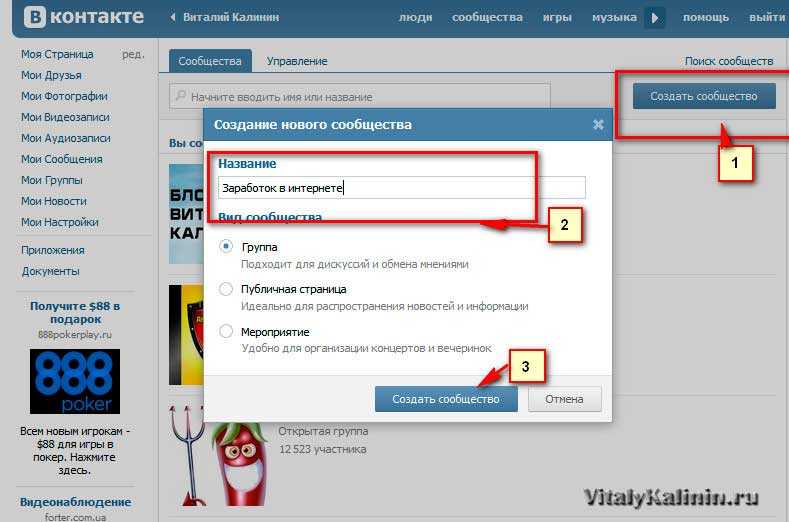 Такую же операцию нужно провести со всеми остальными пользователями до тех пор, пока вся группа не будет очищена.
Такую же операцию нужно провести со всеми остальными пользователями до тех пор, пока вся группа не будет очищена.
Удаление всех участников группы с помощью утилиты
С помощью утилиты VKPeoplesRemover можно полностью удалить всех участников группы в автоматическом режиме. По сути, она является кликером со встроенным браузером. Авторизация происходит за счет учетных данных ВК. Достаточно ввести ссылку на сообщество в специальное поле, и начнется удаление. Процедура будет продолжаться до тех пор, пока список участников не очистится полностью.
Существую и другие полезные утилиты для очистки групп ВКонтакте. Одна из них – Olike – совершенно безопасна и не представляет угрозы личной информации. Перед началом работы нужно дать все необходимые разрешения.
Как удалить собачек из группы ВКонтакте
Собачками в соцсети ВК называются неактивные пользователи, заблокированные системой. Скорее всего, они были в свое время накручены искусственным путем, чтобы поднять рейтинг и посещаемость группы. Через определенный период они подверглись блокировке, и на месте фото у каждого из них появилось изображение собачки.
Через определенный период они подверглись блокировке, и на месте фото у каждого из них появилось изображение собачки.
Избавиться от таких людей можно разными способами. Самый простой – это ручная очистка:
- В своей группе перейти в раздел «Управление сообществом».
- Открыть меню и выбрать пункт «Участники».
- Пролистать список и найти всех заблокированных пользователей.
- Напротив каждого из них кликнуть надпись «Удалить из сообщества».
Гораздо быстрее удаление выполняется с помощью утилиты Olike, которая упоминалась выше. Ее работа осуществляется по следующей схеме:
- Выполнить вход в сервис через кнопку «Войти».
- С левой стороны в меню кликнуть «Мои профили» и нажать клавишу «Подключить».
- В окне появляется запрос доступа к аккаунту. Нужно дать разрешение, чтобы сервис мог обрабатывать любые группы.
- Из строки браузера скопировать код сообщества.
- И вставить его в окно утилиты. Нажать кнопку «ОК»
- С левой стороны в меню нажать на строку «Удаление собак из групп» и выбрать нужное сообщество из списка справа.

- Начнется сканирование в автоматическом режиме, после чего все заблокированные пользователи будут удалены. При необходимости, эту процедуру можно повторить несколько раз.
Видеоинструкция
Как удалить музыку Вконтакте со своей страницы, группы?
Перейти к содержанию
Search for:
Главная » Всё о социальных сетях » Как удалить музыку Вконтакте?
Автор Алиса На чтение 2 мин
Страницы в социальных сетях со временем наполняются огромным количеством информации, и из-за этого появляется необходимость проводить чистку.
Например, некоторые люди хотят навсегда убрать несколько аудиозаписей со своей страницы, но не знают, как это сделать.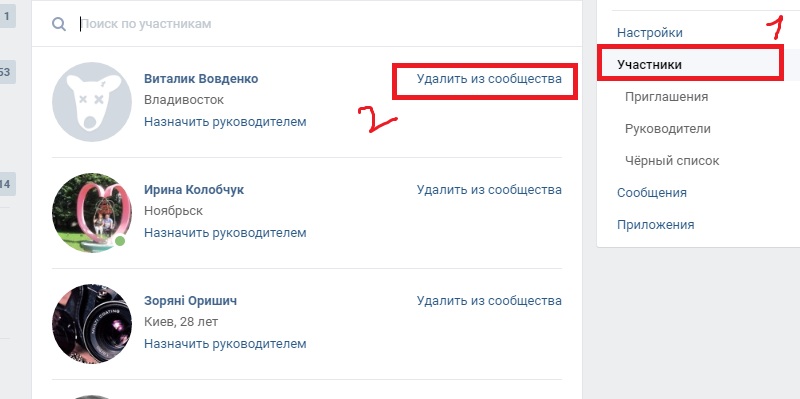
Как удалить музыку Вконтакте? Стандартный функционал этой социальной сети предлагает простейший способ для удаления аудиозаписей. Но не всегда удобно удалять аудио по одному, да и проверять каждую из них.
В этой статье мы опишем, как удалить музыку Вконтакте и представим самые лучшие способы.
Самый простой способ убрать запись со своей страницы – это зайти в свои аудиозаписи и при наведении курсора, нажать на кнопку удаления:
После нажатия на крестик, аудиозапись будет удалена из вашего списка (но не из Вконтакте). Многие интересуются, как восстановить удаленную музыку Вконтакте, а сделать это можно только в том случае, если вы ещё не покинули страницу с записями после удаления.
Если вы нажали удалить, название песни становится прозрачным и справа появляется плюс:
Если страница не обновлялась, можете нажать на этот плюс, и музыка будет восстановлена на вашей странице.
Как удалить всю музыку Вконтакте?
Вам нужно удалить все аудиозаписи со своей страницы или с группы? Воспользуйтесь программой VkBot.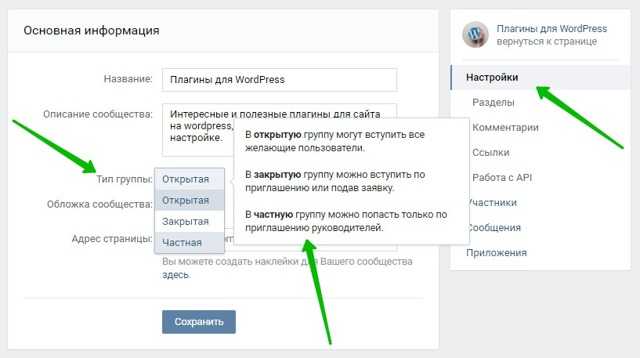 В ней есть функции для работы с медиа. Для удаления аудиозаписей, нужно зайти в Профиль>Чистка>Удалить медиа. После этого появится несколько вариантов для удаления музыки:
В ней есть функции для работы с медиа. Для удаления аудиозаписей, нужно зайти в Профиль>Чистка>Удалить медиа. После этого появится несколько вариантов для удаления музыки:
Как видите, можно удалить все песни, те, которые были изъяты или заблокированы, а также убрать все дубли. Программа бесплатная, а помимо этих функций у неё есть масса других инструментов.
Удалять музыку Вконтакте совсем не сложно, и теперь вы знаете несколько способов, как это сделать. Если крестика нет напротив аудиозаписи, то попробуйте её воспроизвести. Также рядом с крестиком есть значок карандаша, вы можете изменить описание или название любой записи на своей странице.
Вам также будет интересно:
— Мобильная версия Вконтакте
— Как восстановить пароль Вконтакте?
— Как убрать чужие записи на стене Вконтакте?
Оцените автора
Как заработать?
Видео обзор
Регистрация
Как заработать?
Видео обзор
Регистрация
Как заработать?
Видео обзор
Регистрация
Как заработать?
Видео обзор
Регистрация
Как заработать?
Видео обзор
Регистрация
Как заработать?
Видео обзор
Регистрация
Как заработать?
Видео обзор
Регистрация
Как заработать?
Видео обзор
Регистрация
Как заработать?
Видео обзор
Регистрация
Как заработать?
Видео обзор
Регистрация
Как заработать?
Видео обзор
Регистрация
Как заработать?
Видео обзор
Регистрация
Как заработать?
Видео обзор
Регистрация
Как заработать?
Видео обзор
Российская Mail.
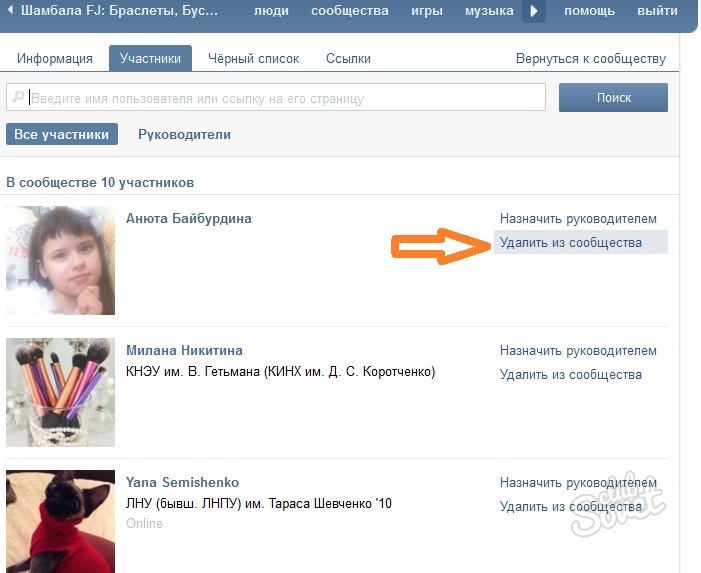 Ru завершила спор ВКонтакте сделкой на $1,5 млрд спор акционеров по поводу крупнейшей в стране социальной сети «ВКонтакте» (ВК), выкупившей конкурирующего соинвестора за 1,47 миллиарда долларов.
Ru завершила спор ВКонтакте сделкой на $1,5 млрд спор акционеров по поводу крупнейшей в стране социальной сети «ВКонтакте» (ВК), выкупившей конкурирующего соинвестора за 1,47 миллиарда долларов.Самый богатый человек России Алишер Усманов на ежегодной встрече Всемирного экономического форума (ВЭФ) в Давосе 23 января 2013 года. REUTERS/Denis Balibouse
Сделка может открыть путь для возрождения планов по листингу ВКонтакте на фондовом рынке, отмененному в 2012 году из-за плохих рыночных условий.
ВКонтакте, известная как российский ответ Facebook FB.O, находится в центре борьбы за право собственности с апреля 2013 года, когда инвестиционный фонд United Capital Partners (UCP) купил 48% акций.
Спор о контроле и стратегии привел к тому, что основатель ВКонтакте Павел Дуров покинул пост генерального директора и обвинил акционеров в том, что они действуют в интересах Кремля, который ужесточает контроль над СМИ и Интернетом.
Стороны подали взаимные иски в международные суды, стремясь утвердить влияние на ВКонтакте.
Во вторник Mail.Ru заявила, что купила 48% акций UCP и теперь владеет 100% компании. В нем говорится, что все вовлеченные стороны согласились отозвать свои иски.
«UCP, Mail.Ru и Павел Дуров договорились, что одновременно с этим приобретением все неурегулированные судебные разбирательства и претензии, касающиеся «ВКонтакте» и связанных с ними вопросов между этими сторонами, будут немедленно прекращены», — говорится в сообщении.
Компания отказалась комментировать дальнейшие планы по развитию ВК.
В заявлении Дурова говорится: «Я приветствую решение моих бывших партнеров отказаться от своих претензий… Со своей стороны я признаю отказ от претензий к UCP и поздравляю все стороны, участвующие в урегулировании».
Mail.Ru также процитировал слова Виктории Лазаревой, партнера UCP: «Мы довольны сделкой и… желаем дальнейшего успешного роста бизнесу ВКонтакте».
Mail.Ru профинансировал сделку за счет собственных средств и кредита в размере 22,2 млрд рублей (576,4 млн долларов) от Газпромбанка, добавив, что это приобретение увеличило общий объем инвестиций в VK до 2,07 млрд долларов, включая сделку 2007 года по 52% ставка.
Акции Mail.Ru подскочили на 4 процента. Компания заявила, что начнет полностью консолидировать результаты VK в своей финансовой отчетности.
В прошлом году ВКонтакте получила чистую прибыль в размере 53 млн рублей при выручке в 3,8 млрд по сравнению с выручкой Mail.Ru в 27 млрд рублей. В первом полугодии 2014 года доход VK составил 2 миллиарда долларов, а основная прибыль или EBITDA составила 69.4 млн и чистая прибыль в 248 млн, сообщает Mail.Ru.
Mail.Ru уже управляет двумя другими крупнейшими русскоязычными социальными сетями «Одноклассники» и «Мой мир», а также почтовым сервисом и платформой для онлайн-игр.
(1 доллар США = 38,5150 российских рублей)
Редактирование Элизабет Пайпер и Дэвида Холмса
Как отписаться от ненужных групп ВКонтакте. Как удалить группы вконтакте все сразу
Здравствуйте! В предыдущей статье я писал. Сервис был временно отключен за превышение лимитов, но вскоре возобновит свою работу.
В этой статье я хочу рассказать Как выйти из всех групп ВКонтакте сразу? .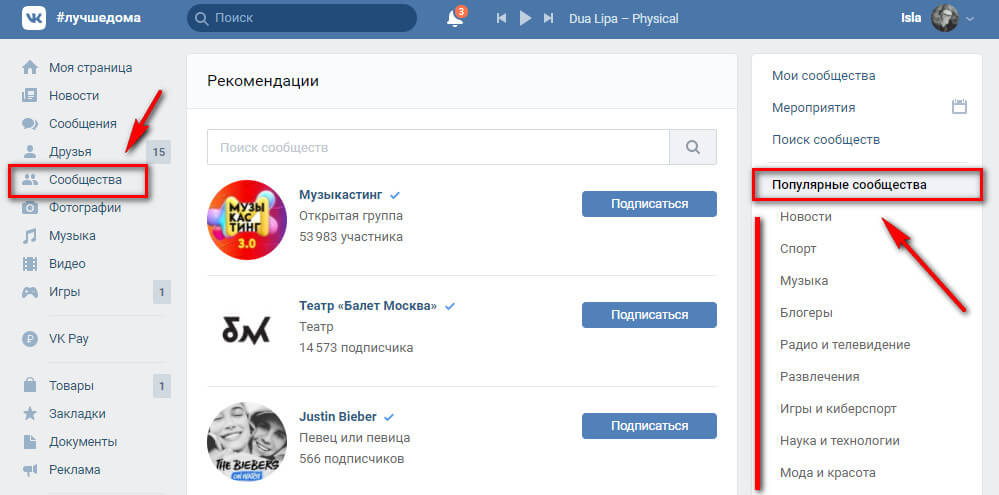 Сначала расскажу, почему я решил написать эту статью.
Сначала расскажу, почему я решил написать эту статью.
Читайте также о том, что мало кто знает о
Когда-то давно я пытался подзаработать. Там вы сможете зарабатывать деньги, выполняя различные задания. В одном из заданий мне нужно было вступить в группу ВК. Но при попытке вступить появилось предупреждение, что я уже подписан на большое количество групп, и задача не удалась.
Каким-то странным образом я постоянно записывался в новые группы.
Недавно мою страницу ВК взломали и предупредили, что многие подписки на сообщества и группы были сделаны через мой аккаунт.
Вчера решил отписаться от всех этих групп. Но как оказалось на практике, отписаться от более чем 300 групп не так просто. Это заняло бы у меня часа 3, если не больше. В интернете нашла информацию, как одним махом можно выйти из всех групп сразу в ВК .
Есть несколько возможностей выйти из всех групп сразу, но я расскажу, как отписаться с помощью специального плагина для браузера Google Chrome.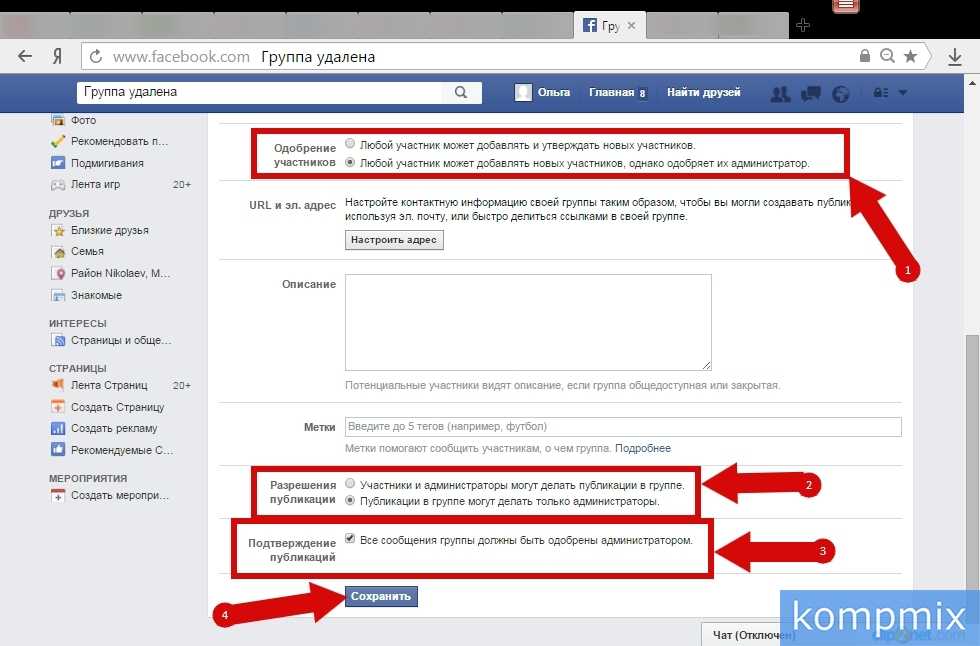 После отписки от групп плагин можно отключить или удалить.
После отписки от групп плагин можно отключить или удалить.
Установить плагин VkOpt для браузера Google Chrome. Затем на своей странице ВКонтакте перейдите в « Мои группы ». У вас там должно быть две новые фичи: фильтр» и « оставить все» . Если эти функции недоступны, обновите страницу.
Теперь, чтобы выйти из всех групп, нужно нажать « оставить все «, дождаться процесса отписки, и все. Но что интересно, когда я отписался от всех групп, еще две подписки на группы были сделаны ,хотя страница не была взломана.Я не понимаю,как это возможно?С помощью плагина можно выполнять и другие действия,подробнее читайте на форуме http://vkopt.net/
Так же можете посмотреть видео где я показывал как выйти из всех групп вконтакте сразу
А если вы проводите много времени в этом соц. сети, то советую воспользоваться программой VKBot. С помощью этой программы вы сможете не только отписаться от всех, но и выполнить огромное множество других действий.
Программа VKBot
Скачать программу можно на сайте vkbot.ru. Я не буду описывать, как пользоваться этой программой, потому что все понятно написано по-русски. Поищите инструкцию по применению в интернете, если что-то непонятно. Функционал программы просто огромен. Читайте по этой ссылке.
После скачивания программа сразу готова к использованию, т.е. не требует установки на компьютер. Запустите приложение и наслаждайтесь. При запуске необходимо ввести логин и пароль от ВК.
Кстати, выполнение некоторых действий с помощью этой программы может привести к бану аккаунта. Например, если сразу всех друзей перевести в подписчики.
Некоторым эта проблема может показаться странной. Нет ничего сложного в том, чтобы отписаться от одной или двух групп. Однако некоторые участники ВКонтакте подписываются на какие-либо сообщества, в результате чего становятся участниками невероятного количества групп. Забиты сообщения, новости, стена.
Чтобы отписаться сразу от всех групп ВКонтакте, потребуется использовать дополнительную программу (на момент написания статьи она работала нормально и не содержала нежелательных элементов).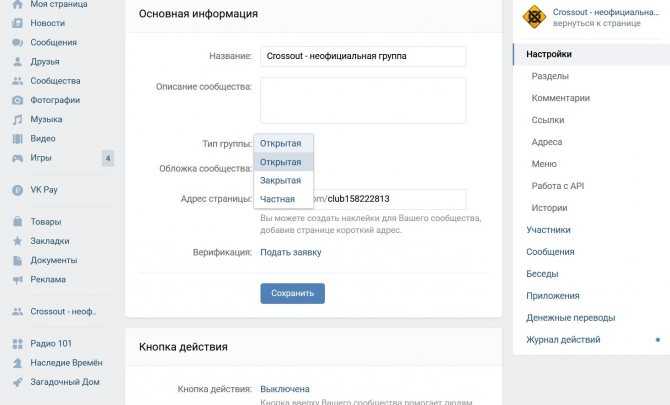
vkbot
Мы не являемся авторами этой программы, поэтому не можем нести ответственность за ее действия — используйте эту программу на свой страх и риск! Можно попробовать удалить сразу все группы с помощью программы VkBot. Эта программа специально разработана для участников социальной сети Вконтакте, для более удобной работы.
Все, что вы делаете в ВКонтакте пошагово, с помощью ВкБота, вы можете сделать сразу в один клик: отправить приглашения всем друзьям, ответить или отклонить все приглашения, удалить все группы.
Программа имеет ряд полезных функций, одной из которых является «Группа». В этой вкладке вы можете управлять своими действиями. Отвечайте сразу на все приглашения или отписывайтесь сразу от всех групп.
Выйти из всех групп ВКонтакте
Несмотря на множество советов в сети, как отписаться сразу от всех групп, решения этой проблемы пока не придумано (без использования сторонних программ). Поэтому выходить из групп придется по одной:
- Зайти на страницу ВКонтакте во вкладку «Мои группы» (перед вами появится большой список групп).

- Далее заходим в каждую группу по очереди и нажимаем «Выйти из группы» в правом меню. Если у вас слишком много групп, то вам предстоит долгая и кропотливая работа.
Удалить группу
Гораздо труднее отказаться от подписки на группы, которые вы создали сами. Для этого вам придется предварительно удалить все фото, видео и аудиозаписи. Затем понизьте в должности всех администраторов и удалите всех членов группы. Группа должна быть полностью пустой перед удалением. Удалите группы, которые связаны с вашей. Наконец, удалите себя из группы.
В Интернете можно найти множество советов по массовому удалению из групп. Однако, если вы почитаете комментарии к советам, то поймете, что не так-то просто отписаться от всех ваших многочисленных групп ВКонтакте в одно мгновение.
Итак, сегодня мы поговорим о том, как выходить из групп в «Контакте». На самом деле это довольно интересный вопрос, требующий особого внимания. Идея может быть реализована несколькими способами. Это то, что мы собираемся узнать сегодня.
Это то, что мы собираемся узнать сегодня.
концепция
Но прежде чем покинуть группы в «Контакте», следует узнать, чем мы вообще будем заниматься. Это часто может помочь выяснить, действительно ли нам нужен тот или иной объект.
Паблик — это что-то вроде объединения интересов в социальной сети. Здесь люди могут слушать музыку, общаться, просматривать и добавлять картинки/фото, голосовать и узнавать последние новости. Итак, вы можете найти сообщества с рекламой, новостями, играми и фильмами. Только иногда приходится удалять группу из своего списка в ВК. Давайте разберемся, как это сделать.
Классический
Пожалуй, стоит начать с самого простого, хотя и не самого удобного варианта. Он отлично подойдет тем, кто планирует оставить одну-две группы. Во всяком случае, их небольшое количество. Ведь классический способ предполагает самостоятельную отписку от участия.
Если вы думаете, как выйти из групп в «Контакте», то в первую очередь пройдите авторизацию на сайте, а затем посетите раздел «Мои группы».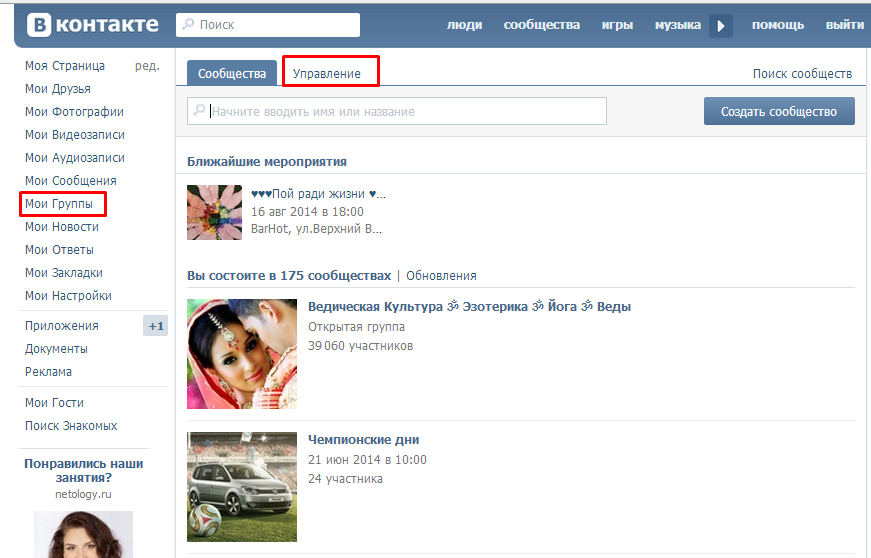 Там выберите сообщества, от которых хотите избавиться, а затем нажмите «Выйти». Также можно зайти в каждый паблик, а затем под аватаркой нажать на надпись «Отписаться» (или «Выйти»). Вот и все. После того, как вы выполните эту процедуру, вы сможете заметить, как группа была удалена из вашего списка. Как видите, ничего сверхъестественного или очень сложного. С этой задачей справится даже начинающий пользователь. Тем не менее, есть несколько других достаточно интересных подходов к решению этой проблемы. Что именно? Давайте познакомимся с ними.
Там выберите сообщества, от которых хотите избавиться, а затем нажмите «Выйти». Также можно зайти в каждый паблик, а затем под аватаркой нажать на надпись «Отписаться» (или «Выйти»). Вот и все. После того, как вы выполните эту процедуру, вы сможете заметить, как группа была удалена из вашего списка. Как видите, ничего сверхъестественного или очень сложного. С этой задачей справится даже начинающий пользователь. Тем не менее, есть несколько других достаточно интересных подходов к решению этой проблемы. Что именно? Давайте познакомимся с ними.
Одним махом
Итак, если вы думаете, как выйти из групп в «Контакте», причем из всех и сразу, то можете попробовать воспользоваться одним очень интересным и удобным приемом. А именно — скачивание программы для этой затеи.
Эта утилита находится в свободном доступе и называется VkOpt. Устанавливается как дополнительное ПО в браузере. После того, как вы его запустите, можете смело реализовывать нашу задумку. Как? Давайте разберемся.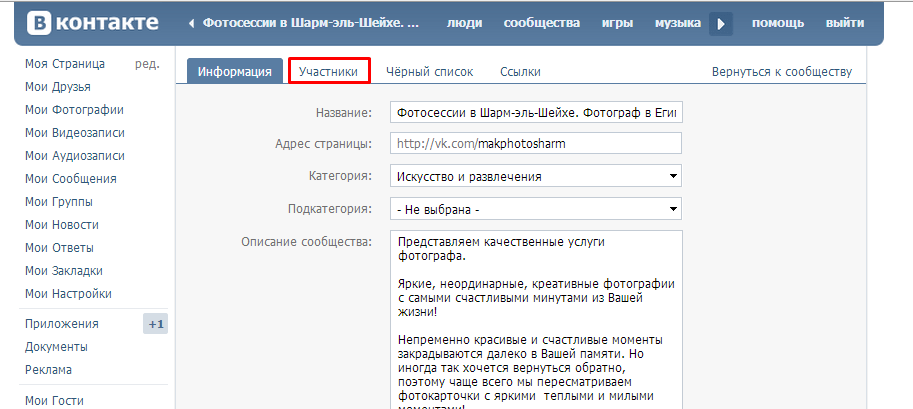
Дело в том, что если вы хотите выйти из группы (точнее очистить весь свой список пабликов), то достаточно будет пройти авторизацию в социальной сети ВКонтакте, а затем зайти в раздел «Мои группы» . Здесь вы можете увидеть немного измененный интерфейс. Посмотрите в правый верхний угол окна. Там рядом с «Управлением» вы найдете «Оставить все». Если нажать на эту надпись, то через несколько секунд вы избавитесь от всех пабликов, в которых когда-либо состояли. Отличный и быстрый способ реализовать идеи. Правда, есть еще один довольно интересный подход, который поможет вам разобраться, как выходить из групп в Контакте. Который из? Давайте познакомимся с ним.
Программы
Ну вот и мы с вами к самому опасному сценарию. Все дело в том, что если вы думаете о том, как выйти из групп в «Контакте», то не исключено, что вы наткнетесь на специальные программы, которые обещают расширить стандартные функции социальной сети.
Тут можно перечислить достаточно обширный функционал: и накрутка лайков, и получение бесплатных голосов, и чтение чужих сообщений, и даже взлом некоторых профилей.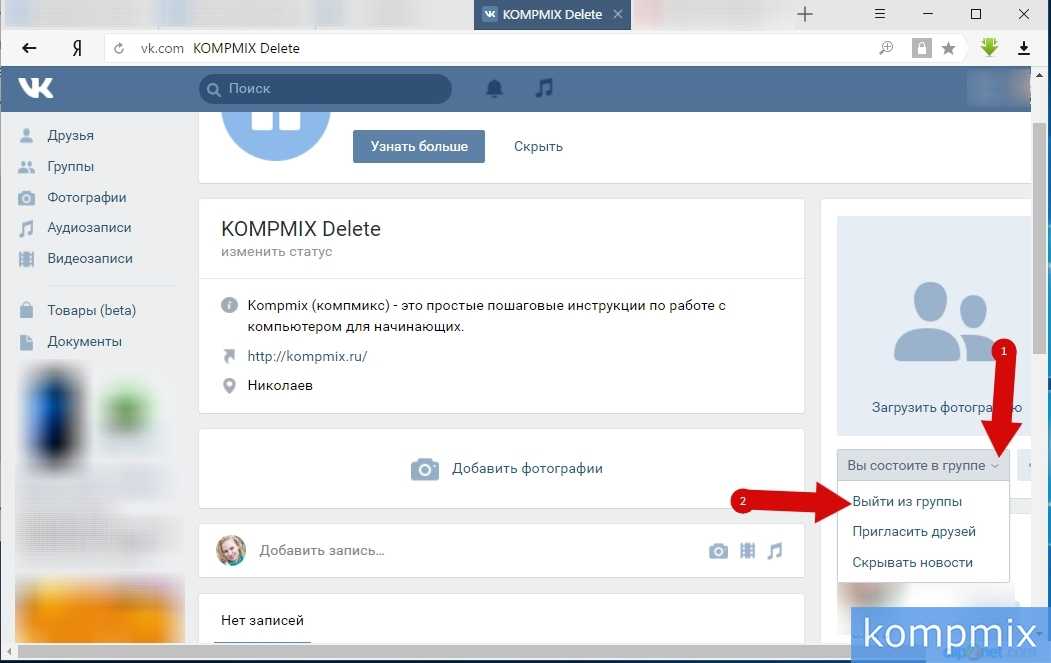 В общем, все, что только может пожелать пользователь. Правда доверять такому софту не стоит. Почему? Да потому, что это не что иное, как самый обычный вирус. После прохождения авторизации в программе вы больше не сможете войти в свой профиль в «Контакты». Таким образом, от подозрительно широких и бесплатных предложений лучше воздержаться.
В общем, все, что только может пожелать пользователь. Правда доверять такому софту не стоит. Почему? Да потому, что это не что иное, как самый обычный вирус. После прохождения авторизации в программе вы больше не сможете войти в свой профиль в «Контакты». Таким образом, от подозрительно широких и бесплатных предложений лучше воздержаться.
В ВК есть целая куча групп и сообществ с самой разной тематикой. Очень часто мы подписаны на сотню, а то и несколько сотен пабликов, а заходим только на 5-6 самых интересных.
Все эти ненужные и непосещаемые группы мешают отслеживать в ленте новостей действительно важное. Поэтому умные пользователи просто оставляют то, что им нужно, а от остальных отписываются. У вас есть вопрос, как отписаться от всех групп в ВК? Сделать это довольно просто.
Как отписаться от всех групп в ВК. Способ 1
С новым дизайном Вконтакте отписаться от группы очень просто. Теперь не нужно долго ковыряться в настройках, заходить в меню группы ВК и т. д. Итак, страна (любая) Украина, Россия и т.д. группы ВК уже открыты. В правом верхнем углу вы увидите значок « ». Вам нужно навести на него курсор, и во всплывающем окне выбрать «Отписаться». Готовый.
д. Итак, страна (любая) Украина, Россия и т.д. группы ВК уже открыты. В правом верхнем углу вы увидите значок « ». Вам нужно навести на него курсор, и во всплывающем окне выбрать «Отписаться». Готовый.
Как отписаться от всех групп в ВК. Способ 2
Первый вариант годится только для выборочного удаления пабликов. Если вы хотите удалить все группы сразу, это может занять больше времени. Конечно, есть способ отписаться сразу от всех сообществ, но рассказа об этом не будет. Почему? Дело в том, что для этого потребуется использовать специальное расширение для браузера, что может представлять угрозу безопасности. Если вы не боитесь потерять аккаунт, попробуйте установить расширение, но рекомендуем отписываться от ненужных пабликов вручную
Социальная сеть «ВКонтакте» сегодня активно используется для рекламного бизнеса, продвижения сайтов и блогов, продажи самых разнообразных товаров. Кроме того, не стоит забывать об основном предназначении сайта как площадки для общения.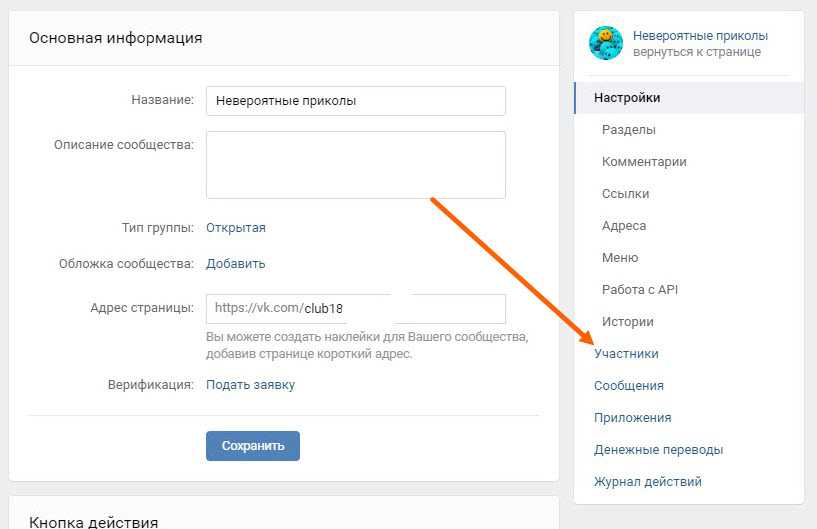
Многие пользователи вступают в сообщества, где можно встретить единомышленников. Однако иногда мы забываем и через некоторое время замечаем, что находимся уже в огромном количестве «пабликов». И многие из них нам совершенно неинтересны. Именно поэтому рекомендуется знать, как выйти сразу из всех групп ВКонтакте, сэкономив при этом массу времени.
После прочтения этой статьи вам не нужно будет заходить на страницу каждого сообщества, чтобы выйти из нее. Почему? Потому что вы научитесь быстро выходить из групп ВКонтакте. Но обо всем по порядку.
Группы Вконтакте. Что это?
Итак, зачем в этой социальной сети созданы сообщества? Как было сказано выше, причин может быть несколько – реклама, раскрутка, своеобразный клуб по интересам. Также вы можете создать свой «паблик» и продвигать его с целью привлечения потенциальных клиентов.
Кроме того, вступая в сообщества, вы можете обмениваться информацией с коллегами или людьми, чья жизненная позиция совпадает с вашей. Но не переусердствуйте, ведь если вы будете в большом количестве «пабликов», то и пользы будет мало — общаться во всех вы все равно не сможете.
Но не переусердствуйте, ведь если вы будете в большом количестве «пабликов», то и пользы будет мало — общаться во всех вы все равно не сможете.
Если вы уже вступили в несчетное количество сообществ, то вам необходимо знать, как выйти из всех групп ВКонтакте сразу, чтобы потом стать участником тех, которые вам действительно интересны.
Как вступить в группу или создать свою?
Вас интересует то или иное сообщество? Или, может быть, вы не хотите отказывать другу, который просит присоединиться к его «паблику»? Выполните его просьбу, если она не противоречит вашим интересам.
Итак, как стать членом того или иного сообщества? На самом деле очень легко. Обратитесь в раздел «Мои группы» и напишите название «паблика» в строке поиска. Справа под логотипом сообщества вы увидите кнопку «Вступить в группу». И нажмите его. Вот и все!
Если вы хотите создать свое сообщество, то в первую очередь вам необходимо придумать для него название и написать его в соответствующей графе в разделе «Мои группы». После этого смело нажимайте «Создать сообщество».
После этого смело нажимайте «Создать сообщество».
Помните, создать группу очень просто. Гораздо сложнее собрать участников и удержать их в «паблике». Сразу продумайте дизайн страницы сообщества, тщательно спланируйте все пункты меню. В общем, сделайте так, чтобы пользователю было приятно находиться в группе.
Как выйти из сообщества?
Прежде чем научиться быстро выходить из групп (всех сразу), узнайте, как выходить из отдельных сообществ. Фактически вся операция осуществляется в несколько кликов мышью.
Откройте раздел «Мои группы» и выберите «общедоступные», которые вам больше не интересны. Под логотипом находится кнопка с надписью «Вы являетесь участником группы». Нажав на нее, выберите «Выйти из группы».
Все, вы больше не являетесь участником этого сообщества, но при желании можете снова в него вступить.
Как выйти из всех групп ВКонтакте сразу?
В тех случаях, когда пользователь состоит в большом количестве «пабликов» и хочет выйти из них, правильным решением будет установка специальных программ, позволяющих выполнить эту операцию максимально быстро.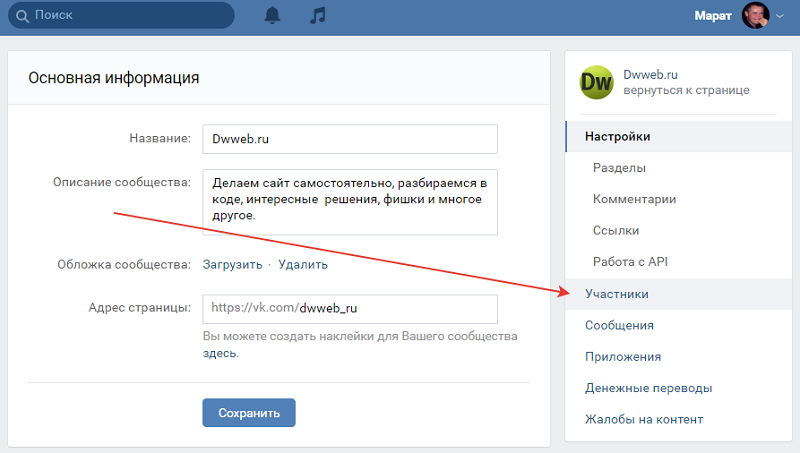

 Справа от нее расположены три горизонтальные точки, на которые надо нажать.
Справа от нее расположены три горизонтальные точки, на которые надо нажать.